
App Nap, yang ditambahkan ke macOS pada tahun 2013, bukanlah fitur yang menjadi berita utama. Jadi, tidak ada salahnya untuk mengakui, tiga tahun kemudian, bahwa Anda masih belum tahu apa fungsinya.
Untuk meringkas: App Nap membuat program yang saat ini tidak Anda gunakan atau lihat ke "mode tidur", memblokirnya agar tidak menggunakan sumber daya sistem, terutama CPU, hingga Anda fokus lagi padanya. Jika Anda membuka 20 jendela, hanya hal-hal yang sedang Anda gunakan yang seharusnya menggunakan sumber daya sistem dan masa pakai baterai. Penghematan energi bisa bertambah.
App Nap tidak perlu bingung dengan Power Nap , fitur bernama serupa yang memungkinkan Mac Anda melakukan hal-hal seperti mengunduh pembaruan atau membuat cadangan saat ditangguhkan. Kedua fitur tersebut tidak terkait.
Apa yang Dilakukan App Nap
App Nap adalah salah satu fitur energi yang ditambahkan dengan macOS (lalu OS X) 10.9 Mavericks. Perubahan lain termasuk daftar "Aplikasi yang Menggunakan Energi Signifikan", yaitu ditambahkan ke ikon baterai .
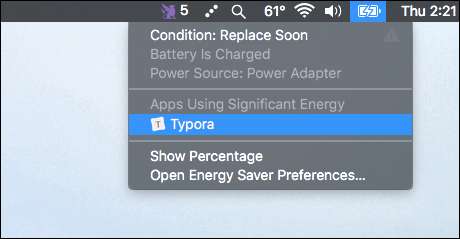
App Nap adalah pengoptimalan terkait, memblokir aplikasi yang tidak aktif agar tidak menggunakan CPU dan sumber daya sistem lainnya. Ini membuat sumber daya komputer Anda tetap gratis, dan menghemat masa pakai baterai.
Kapan aplikasi dianggap "tidak aktif"? Menurut pedoman pengembang Apple , App Nap dipicu hanya jika aplikasi:
- Bukan aplikasi latar depan.
- Belum memperbarui konten di bagian jendela yang terlihat.
- Tidak terdengar.
- Belum mengambil manajemen daya IOKit atau pernyataan NSProcessInfo.
- Tidak menggunakan OpenGL.
Apa artinya ini? Pertama-tama, aplikasi yang sedang Anda gunakan tidak akan tidur. Hal yang sama berlaku untuk aplikasi apa pun yang saat ini Anda lihat, dengan asumsi bagian dari jendela yang dapat Anda lihat sedang mendapatkan pembaruan. Aplikasi apa pun yang mengeluarkan suara juga tidak akan tidur, yang merupakan kabar baik jika Anda ingin membiarkan pemutar musik berjalan di latar belakang.
Idenya di sini adalah bahwa aplikasi apa pun yang saat ini tidak melakukan apa pun untuk Anda tidak boleh menggunakan sumber daya apa pun. Aplikasi aktif segera setelah Anda membuka jendelanya lagi, dan secara teori hal ini tidak akan memengaruhi kinerja sama sekali (kecuali secara positif, dengan membiarkan sumber daya terbuka untuk aplikasi yang sebenarnya Anda gunakan).
Cara Memeriksa Apakah Aplikasi Sedang Tidur
TERKAIT: Cara Memecahkan Masalah Mac Anda Dengan Monitor Aktivitas
Secara umum, App Nap bukanlah fitur yang menghadap ke pengguna. Tidak ada indikator, di dok atau sebaliknya, yang menunjukkan kepada Anda apakah aplikasi sedang tidur siang. Untuk itu, Anda perlu menuju ke Monitor Aktivitas , yang dapat Anda temukan di Applications> Utilities, atau dengan mencari Spotlight.

Buka tab "Energi" dan Anda akan melihat kolom untuk "Tidur Siang Aplikasi". A "Ya" di sini berarti bahwa aplikasi tertentu sedang tidur siang. Buka aplikasi yang dimaksud dan aplikasi akan langsung aktif, dan Monitor Aktivitas akan membaca "Tidak" di kolom.
Idenya adalah agar aplikasi bangun begitu cepat sehingga pengguna bahkan tidak menyadari terjadinya tidur siang. Tetapi jika menurut Anda ini mungkin memperlambat beberapa aplikasi Anda, Anda mungkin punya jalan lain.
Cara Menonaktifkan App Nap, Sepenuhnya atau untuk Aplikasi Tertentu
App Nap diterapkan ke semua aplikasi, terlepas dari apakah aplikasi itu dibuat dengan mempertimbangkan fungsinya atau tidak. Ini bisa, setidaknya secara teori, menyebabkan masalah untuk aplikasi lama tertentu, mencegah pembaruan latar belakang atau menyebabkan pelambatan. Jika Anda mencurigai App Nap menyebabkan masalah, ada cara mudah untuk mengetahuinya.
Pertama, temukan aplikasi Anda di Finder, lalu klik kanan.

Klik "Dapatkan Info", dan Anda mungkin melihat opsi untuk Mencegah App Nap.
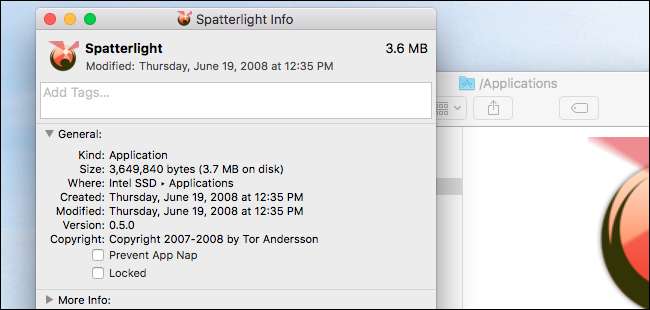
Opsi tersebut tidak akan ditawarkan untuk setiap aplikasi; umumnya opsi tersebut hanya terlihat jika aplikasi tidak dibuat secara khusus dengan mempertimbangkan App Nap. Dalam pengalaman kami, ini berarti opsi tersebut terutama muncul untuk aplikasi yang dibuat pada tahun 2013 atau sebelumnya, meskipun ada pengecualian. Jika memungkinkan, nonaktifkan App Nap untuk program Anda dan lihat apakah masalah Anda sudah teratasi.
Atau, Anda dapat menonaktifkan App Nap sepenuhnya dengan satu perintah. Buka Terminal, yang dapat Anda temukan di Aplikasi> Utilitas atau dengan mencari dengan Spotlight. Kemudian jalankan perintah ini:
default tulis NSGlobalDomain NSAppSleepDisabled -bool YES
Ini akan menonaktifkan App Nap sepenuhnya. Jika hal itu memperbaiki masalah yang Anda alami dengan suatu aplikasi, pertimbangkan untuk menulis kepada pengembang aplikasi tersebut dan memberi tahu mereka. Setelah Anda selesai melakukannya, Anda dapat mengaktifkan kembali App Nap dengan perintah ini:
default hapus NSGlobalDomain NSAppSleepDisabled
App Nap, secara keseluruhan, adalah fitur yang layak tetap diaktifkan kecuali Anda secara khusus memiliki masalah. Masa pakai baterai yang lebih baik saja membuat fitur ini bermanfaat, dan sebagian besar pengguna tidak akan pernah menyadari bahwa apa pun sedang terjadi. Tetapi ada baiknya mengetahui cara menonaktifkan berbagai hal untuk berjaga-jaga.
Kredit foto: Arthur Caranta / Flickr






